Chào bạn, trong hướng dẫn này, mình sẽ chỉ cho bạn một cách đơn giản để mở khóa mật khẩu trên bảng tính Microsoft Excel. Có thể bạn đã bảo vệ tài liệu của mình để ngăn chặn các chỉnh sửa không mong muốn hoặc để giữ thông tin một cách riêng tư. Hãy bắt đầu.
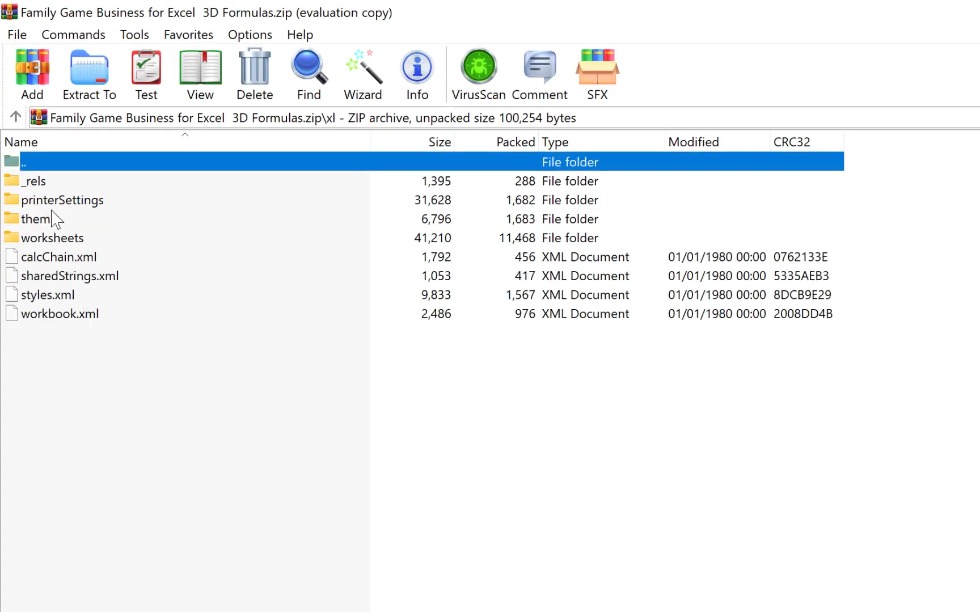
Bảo Vệ Tài Liệu Excel Của Bạn
Để đặt mật khẩu cho bảng tính Excel của bạn, hãy di chuyển đến tab ‘Review’. Bạn có thể chọn ‘Protect Sheet’ hoặc ‘Protect Workbook’ để bảo vệ toàn bộ. Hoặc bạn cũng có thể chuột phải vào tab bảng tính, chọn ‘Protect Sheet,’ và đặt mật khẩu. Xác nhận nó và tada, tài liệu của bạn đã được bảo vệ. Không có thay đổi nào có thể được thực hiện và người khác chỉ có thể xem nó.
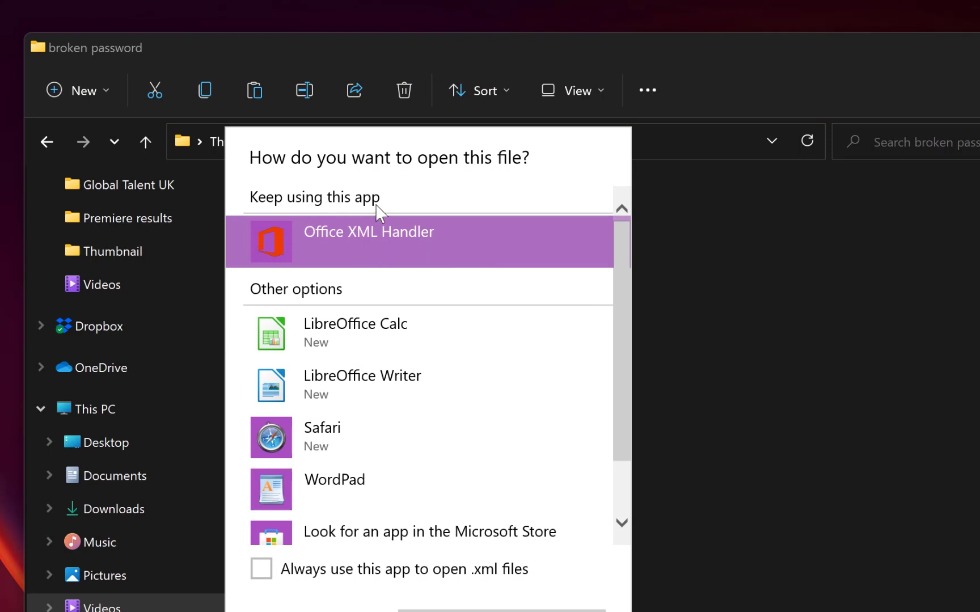
Mở Khóa Tài Liệu Đã Bảo Vệ
Nếu bạn cần chỉnh sửa, đơn giản quay trở lại tab ‘Review,’ chọn ‘Unprotect Sheet,’ và nhập mật khẩu. Điều này cho phép bạn khôi phục quyền truy cập đầy đủ vào tài liệu của bạn.
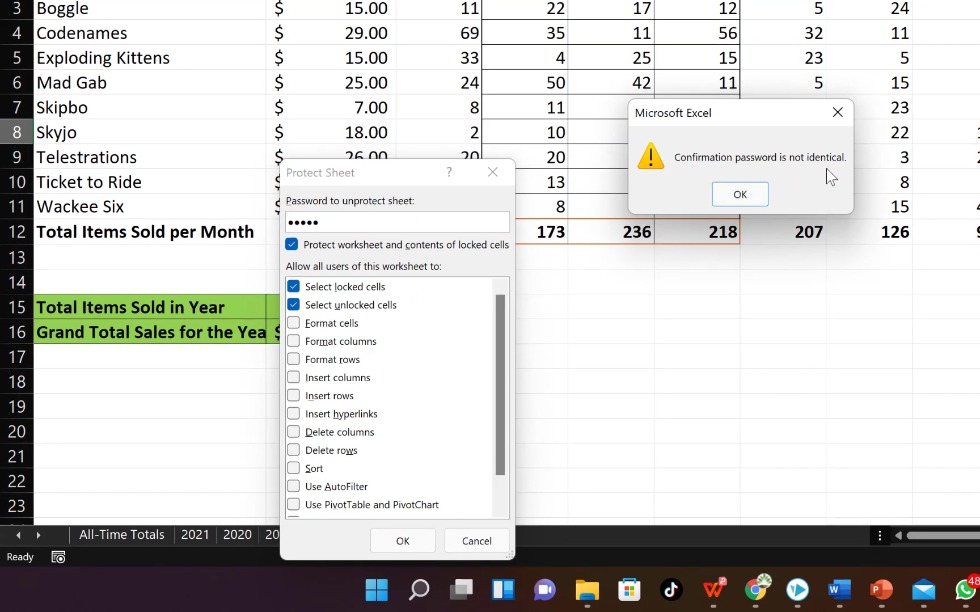
Quên Mật Khẩu? Đây Là Một Mẹo
Nếu bạn quên mật khẩu, đừng lo. Đóng Excel và thực hiện các bước sau để khôi phục quyền truy cập.
- Định vị tệp Excel của bạn trong thư mục.
- Đảm bảo bạn có một bản sao để tránh lỗi.
- Đổi phần mở rộng tệp từ ‘.xlsx’ thành ‘.zip.’
- Mở thư mục nén, điều hướng đến thư mục ‘xl,’ và tìm thư mục ‘worksheets.’
- Xác định bảng bạn muốn mở khóa (ví dụ, ‘sheet5’).
- Sao chép bảng, dán nó bên ngoài thư mục nén, và mở nó bằng trình chỉnh sửa văn bản như WordPad.
- Sử dụng ‘Ctrl + F’ để tìm ‘protection’ và xóa khối mã tương ứng.
- Lưu các thay đổi, thay thế bảng trong thư mục nén, và chuyển đổi lại phần mở rộng thành ‘.xlsx.’
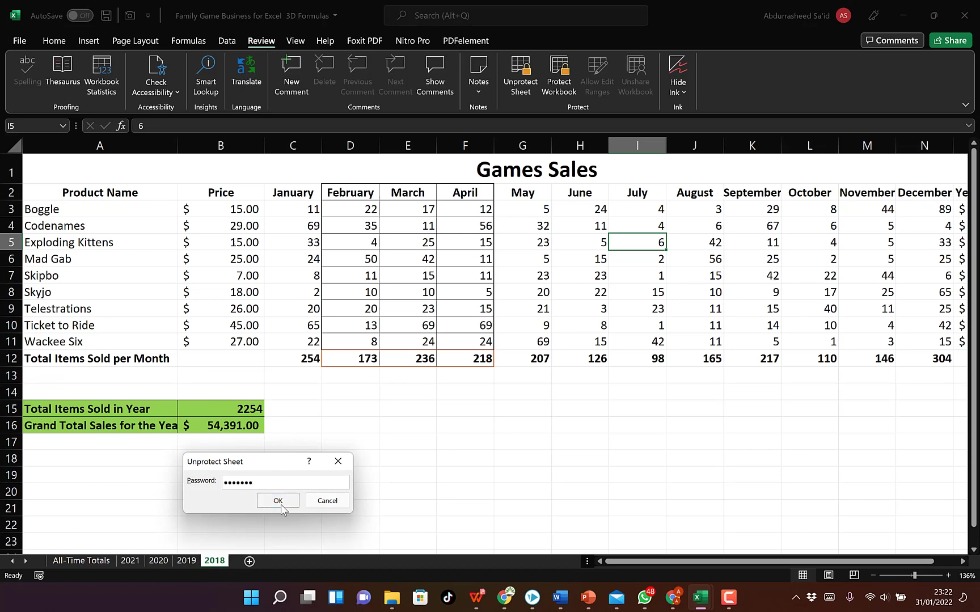
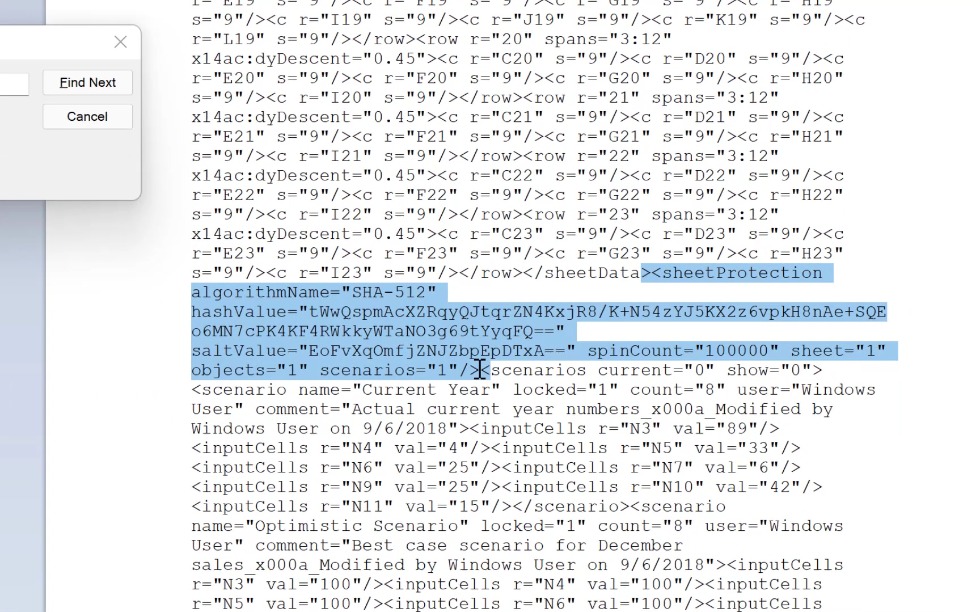
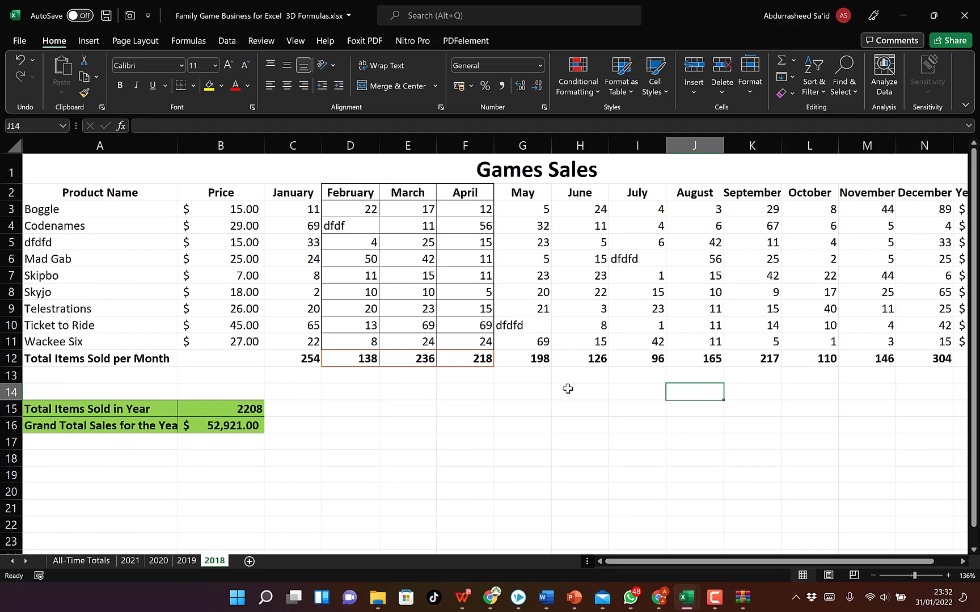
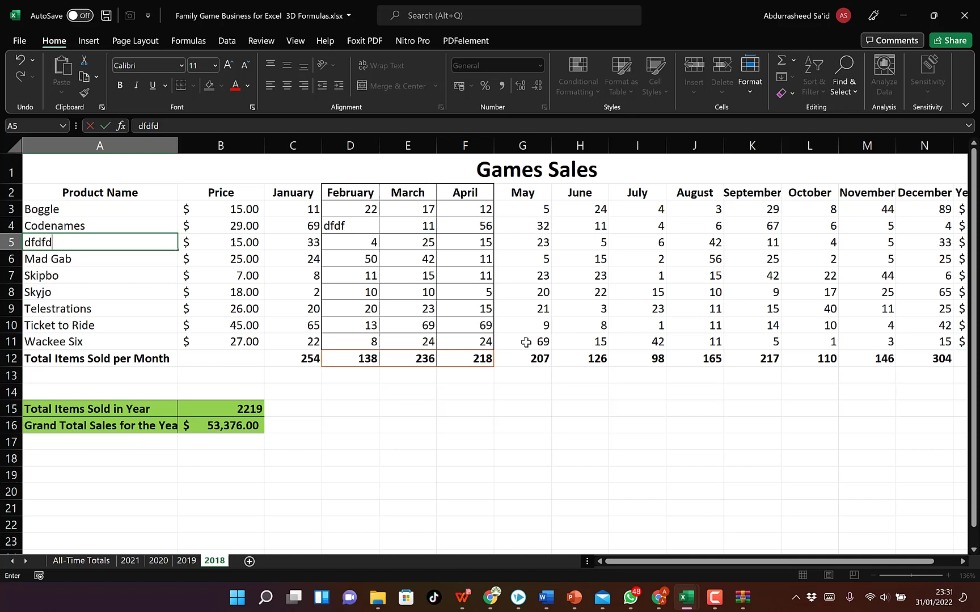
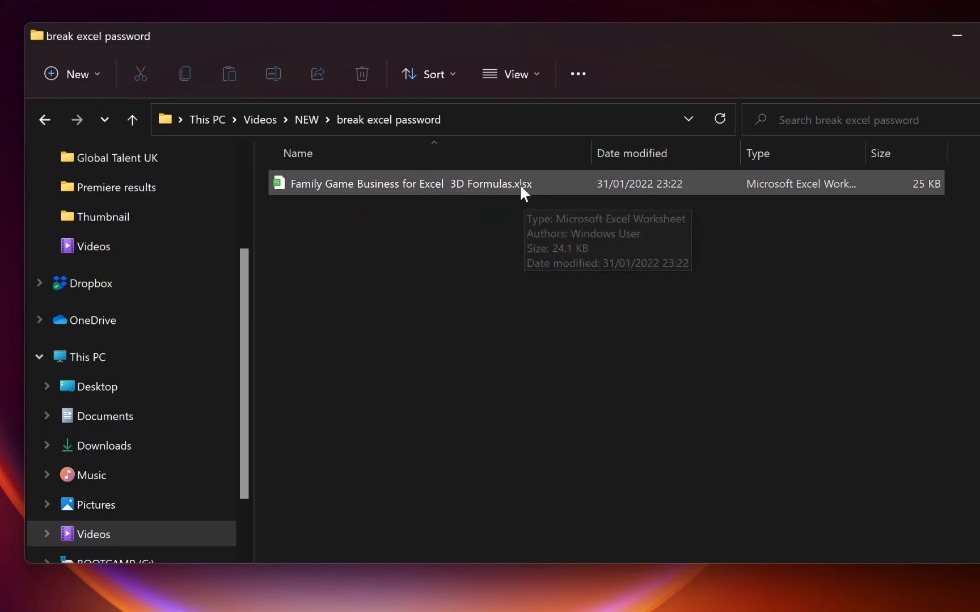
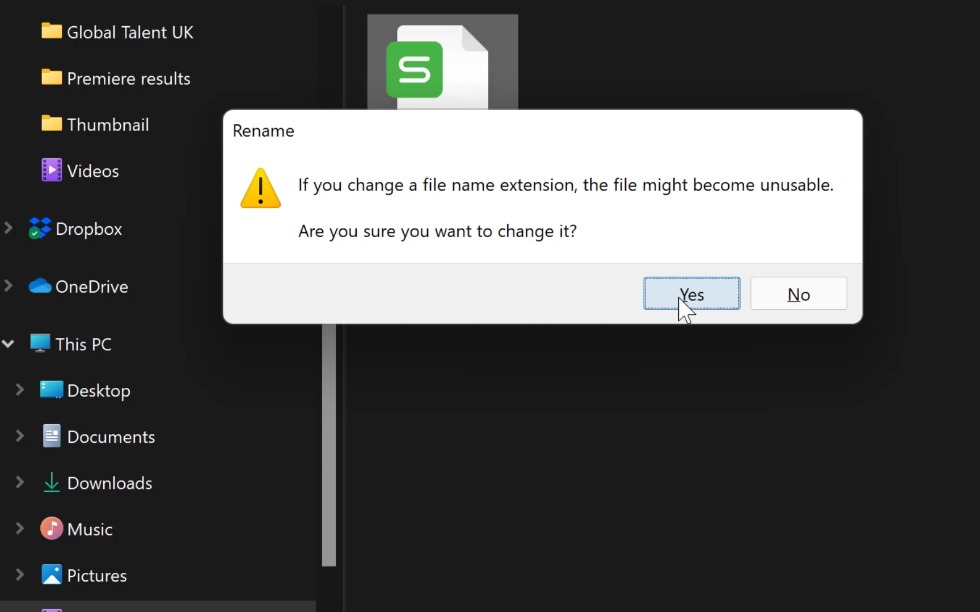
Bằng cách làm theo các bước này, bạn có thể thành công mở khóa bảo mật mật khẩu trên tài liệu Excel của mình. Hãy nhớ, phương pháp này hoạt động khi bạn quên mật khẩu.
Nếu bạn thấy hướng dẫn này hữu ích, hãy nhấn nút thích và đăng ký kênh để cập nhật thêm các bài viết hữu ích. Mình sẽ gặp bạn trong bài viết tiếp theo. Tạm biệt!
Nguồn :https://www.youtube.com/watch?v=TawkXDYvEYY
Biên Tập: thuthuatviet.org
